Se sul tuo telefono è attiva la memorizzazione dell’attività, quasi tutto ciò che fai viene salvato nella cronologia dell’account Google. In questa guida vediamo come cancellare la cronologia dell’account Google sullo smartphone e tutte le informazioni utili a riguardo.
Indice
- Cos’è la cronologia dell’account Google
- Procedura per cancellare la cronologia dell’account Google
- Assistenza Google
Cos’è la cronologia dell’account Google
Come sappiamo, se hai un telefono android, o meglio, se non hai un iphone, utilizzi uno smartphone con un sistema operativo fornito da Google. Va da se che tra le app preinstallate, come ad esempio per andare su internet o vedere le foto che abbiamo fatto, ci siano applicazioni di proprietà di Google. Inoltre, per poter scaricare le app dal play store, bisogna avere un account Google, che la maggior parte di persone, se non ha già, crea quando configura il telefono al primo utilizzo.
Tutte queste applicazioni di Google, collegate al tuo account, hanno una loro cronologia, gestibile dall’applicazione stessa, come abbiamo visto ad esempio nella Guida per Cancellare la Cronologia Internet di Chrome, l’app di Google per andare su internet. Se l’opzione è abilitata però, e in molti casi lo è di default, queste informazioni vengono anche salvate nel proprio account Google.
Ad esempio, salvato nel nostro account Google, possiamo trovare tutte le pagine internet visitate con Chrome, le parole tradotte con Google Traduttore, le ricerche effettuate su Google, le App scaricate dal Play Store, i luoghi e percorsi cercati su Maps, e vari altri dati di altre applicazioni.
Molte persone non sono a conoscenza di questa memorizzazione, che ricordiamolo, deve essere attiva. Spesso la si attiva accettando qualche impostazione nella configurazione alla prima accensione del telefono, magari senza accorgersene.
In questa guida vediamo come verificare se questa memorizzazione è attiva, ed eventualmente, come eliminarla e impostarla per il futuro.
Procedura per cancellare la cronologia dell’account Google
Questa cronologia a cui ci riferiamo, è associata al nostro account Google, quindi salvata sul sito di Google, nella nostra area personale. Per gestire il nostro account Google dallo smartphone, dobbiamo andare nelle impostazioni, cliccando tra le app su quella con il simbolo dell’ingranaggio, che vediamo indicato nell’immagine.
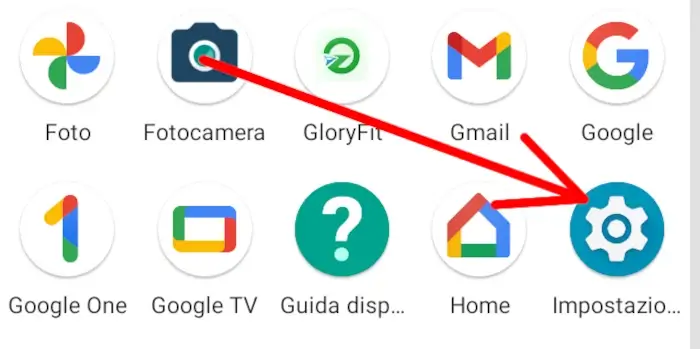
Ci manderà al menù delle impostazioni, che ovviamente cambia leggermente a seconda del modello di telefono che abbiamo. Da qui cerchiamo la voce “Google“, che vediamo anche indicata dalla freccia, su cui clicchiamo.
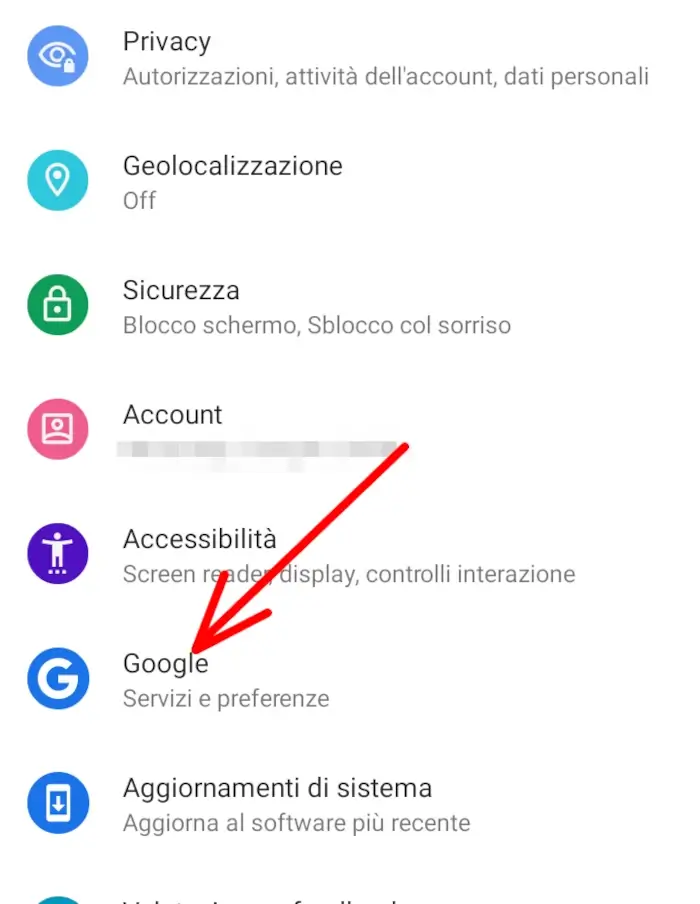
Saremo mandati alla pagina delle impostazioni del nostro account Google, e da qui clicchiamo su “gestisci il tuo account Google” indicato dalla freccia.
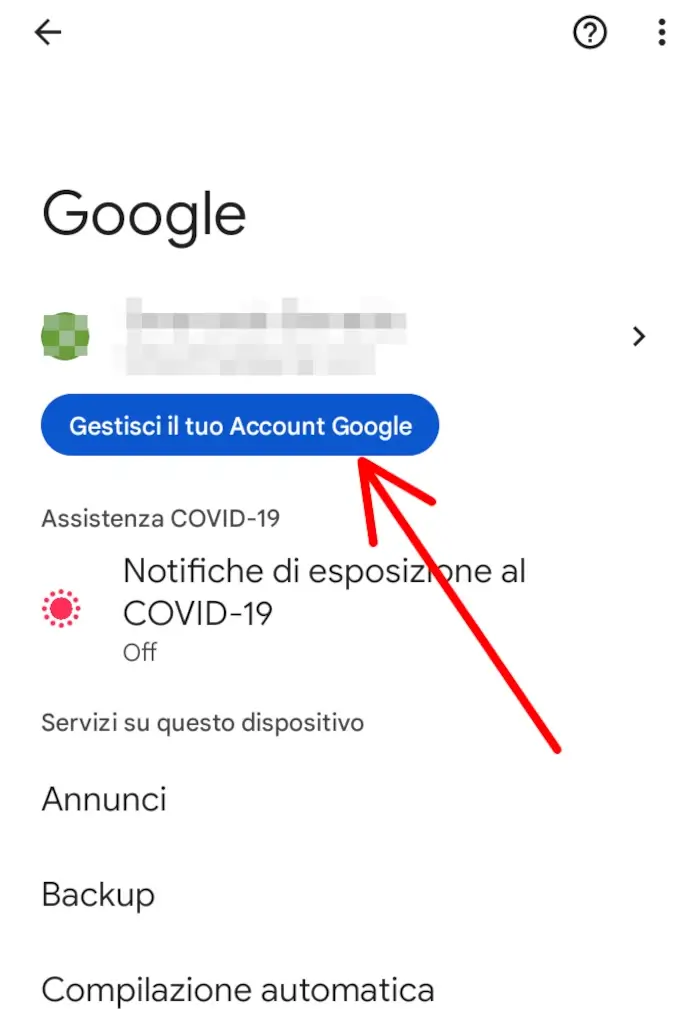
Ed eccoci nella pagina da cui è possibile gestire vari aspetti del nostro account Google. Da qui clicchiamo su “gestisci i tuoi dati e la privacy” oppure su “dati e privacy” indicati dalle frecce.
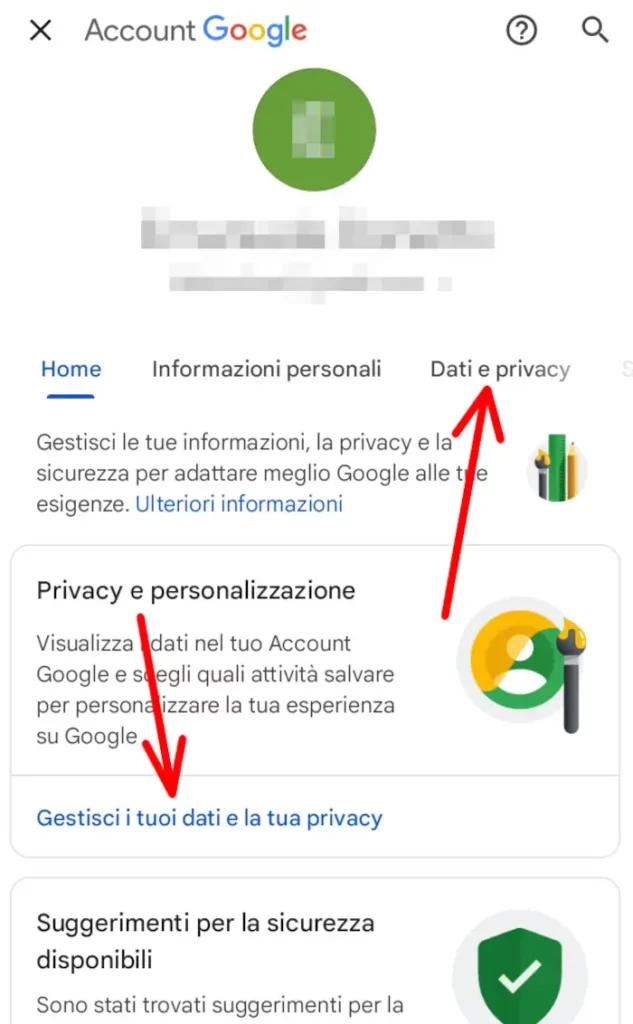
Nella nuova pagina vediamo le impostazioni relative alla nostra attività web. Nel primo caso che vediamo, la memorizzazione è disattivata, e quindi il nostro account Google non sta salvando informazioni sul nostro operato online.
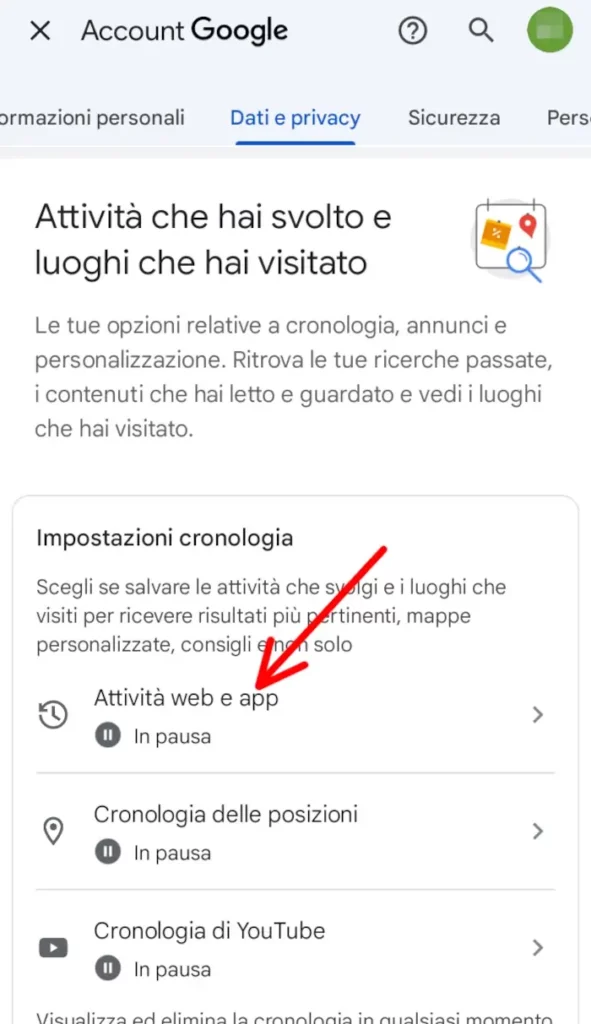
Cliccando su “attività web e app” infatti, vediamo che la memorizzazione è impostata su “off“. Per averne ulteriore conferma, possiamo cliccare su “gestisci tutta l’attività web e app” indicato al fondo della pagina.
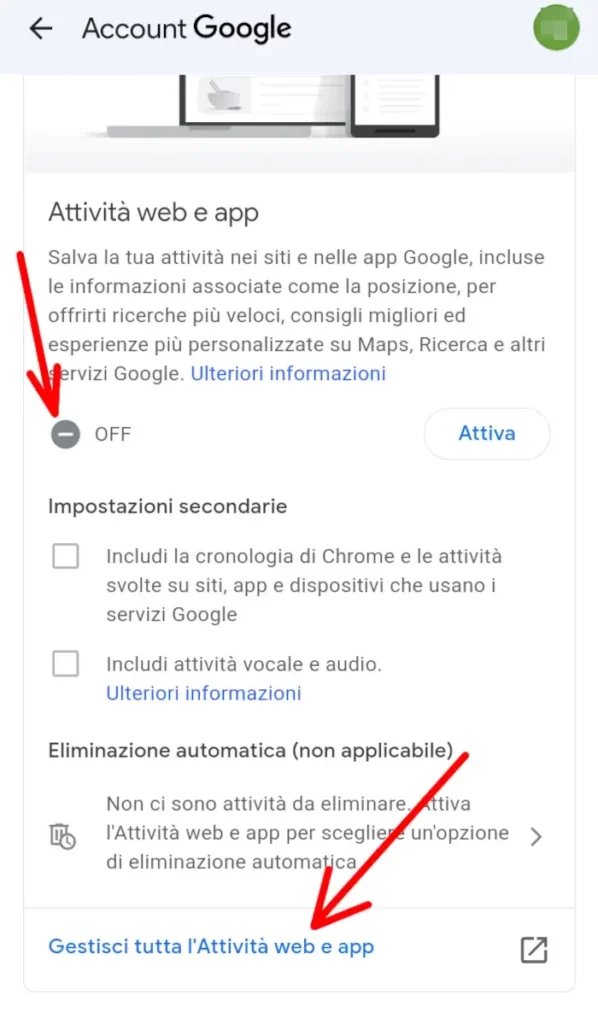
E come vedremo nella pagina successiva “l’attività web non viene salvata“.
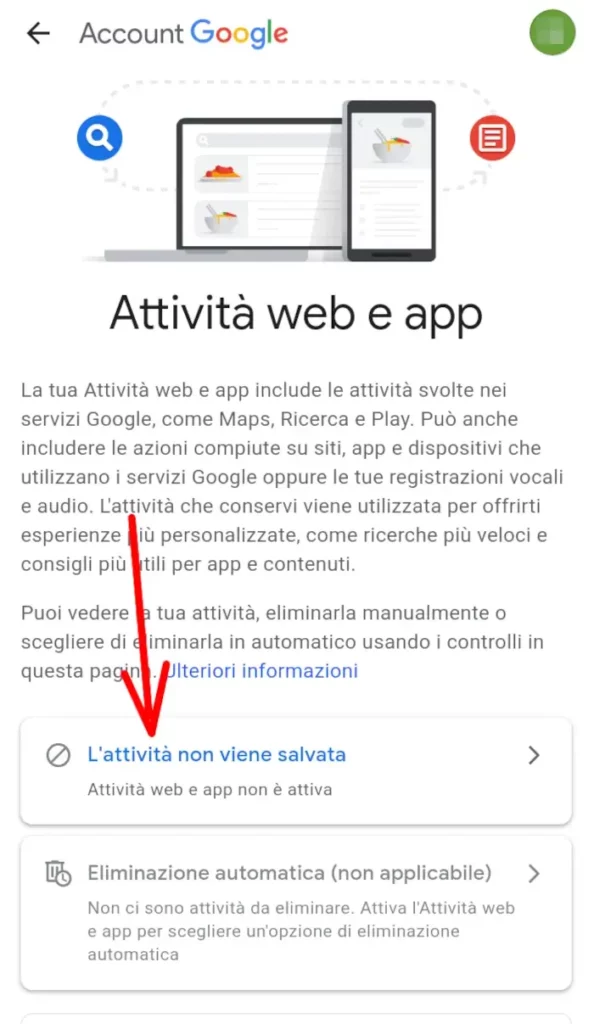
Nel caso in cui invece la memorizzazione è attiva, vedremo l’attività web e app impostata su “on“. Clicchiamo quindi su “attività web e app” per andare a vedere cosa è salvato, come eliminarlo, ed eventualmente come far si che non venga più salvato.
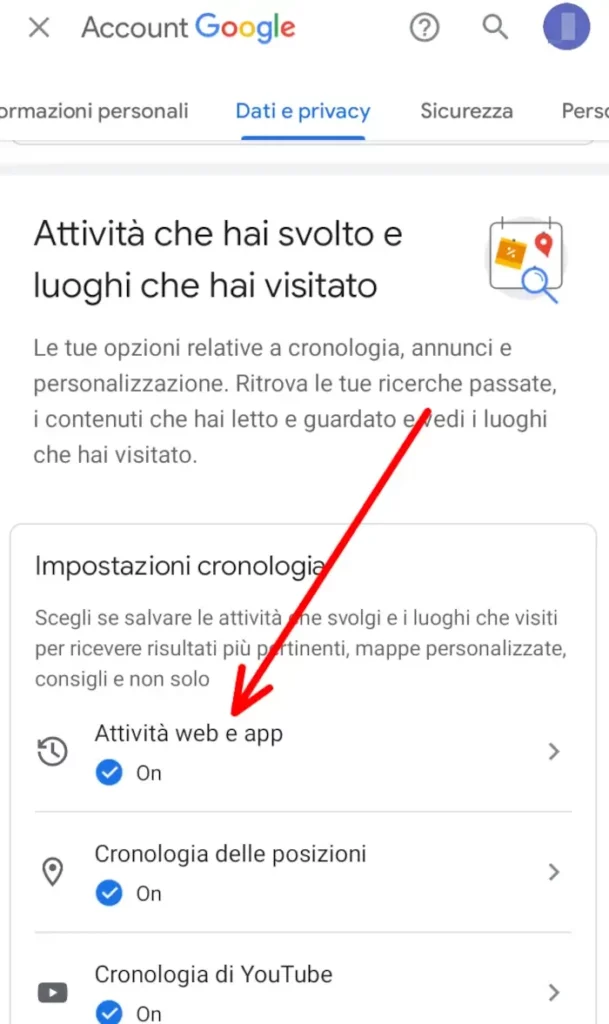
Eccoci quindi nelle nostre attività web salvate sul nostro account Google. Come vediamo, ci sono vari simboli, che sono i loghi delle app di Google, che utilizziamo sul nostro telefono, e che hanno salvato dei dati sulle nostre attività. Clicchiamo ad esempio sul primo simbolo, quello di Google.
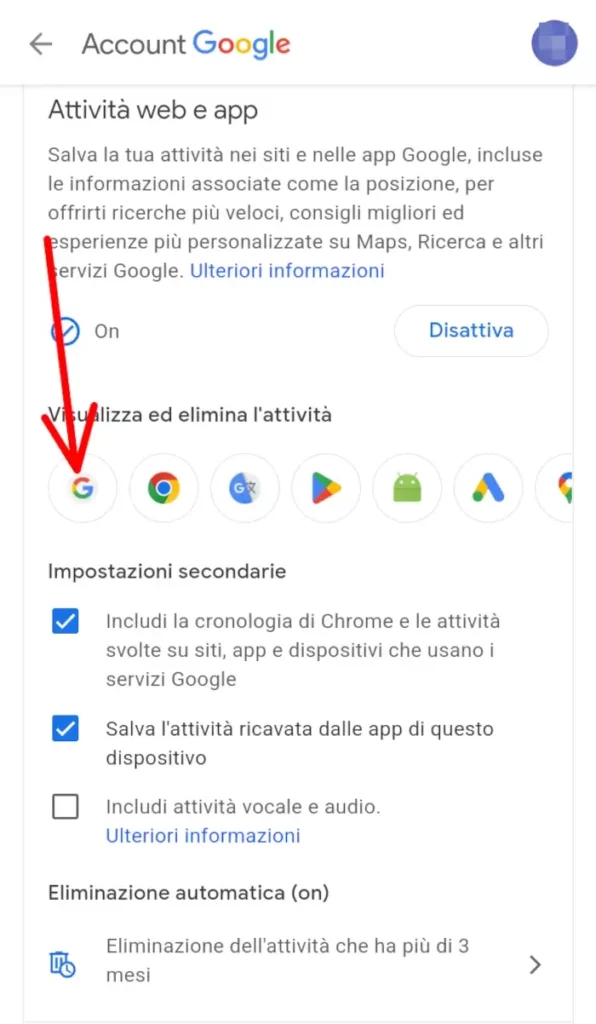
In questo caso, l’app riguarda le nostre ricerche su internet, ad esempio “ricetta carbonara“. Come vediamo nell’immagine, c’è impostata un eliminazione automatica dopo 3 mesi, e cliccandoci sopra possiamo modificare la frequenza di eliminazione. Più sotto troviamo la cronologia di tutte le ricerche che abbiamo fatto, e possiamo scegliere di cancellarne solo qualcuno, cliccando sulla X corrispondente.
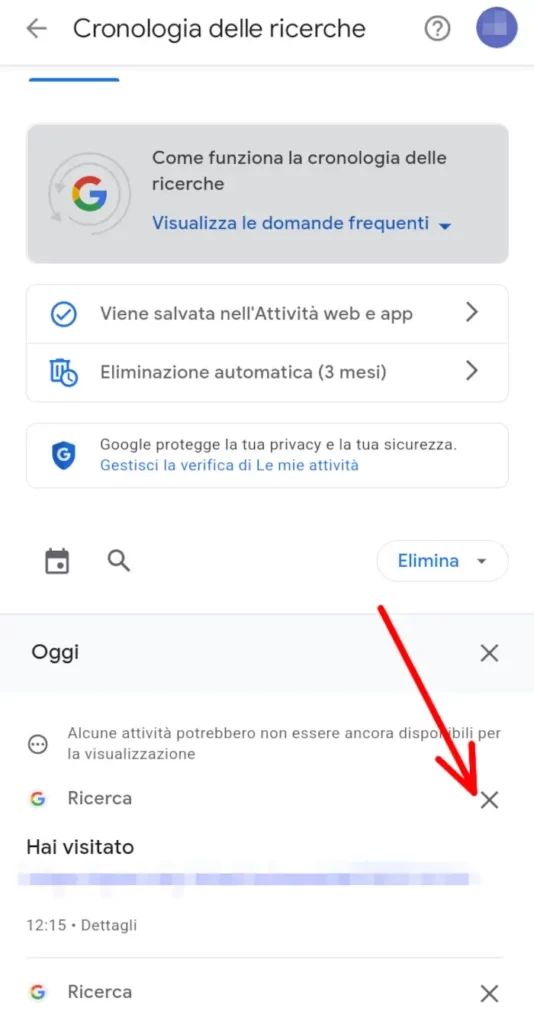
Poco sopra vediamo la scritta “elimina“, che andiamo a cliccare, facendo aprire un menù, da cui possiamo scegliere un intervallo di tempo per cui vogliamo eliminare la cronologia delle ricerche, partendo da “elimina oggi“, arrivando a “elimina tutta l’attività” e c’è anche la possibilità di eliminare solo un certo periodo.
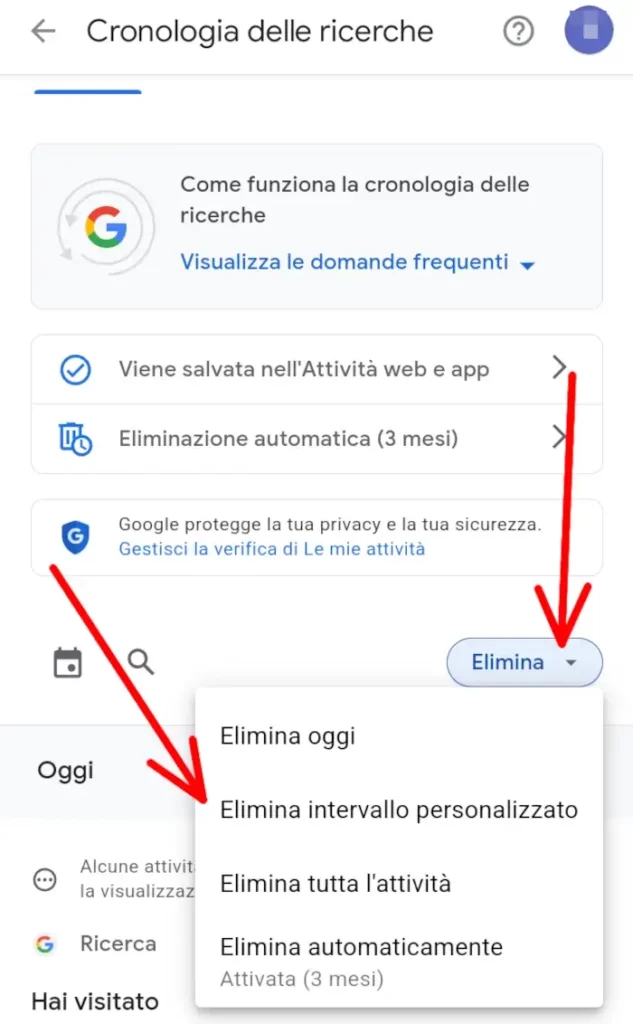
Questo bisogna farlo per ogni altra app collegata all’account google che utilizziamo. Tra queste come abbiamo detto c’è Google Translate (traduttore), Maps, Chrome, Play store e le altre app di Google, di cui varie come detto già installate di base sul nostro dispositivo android.
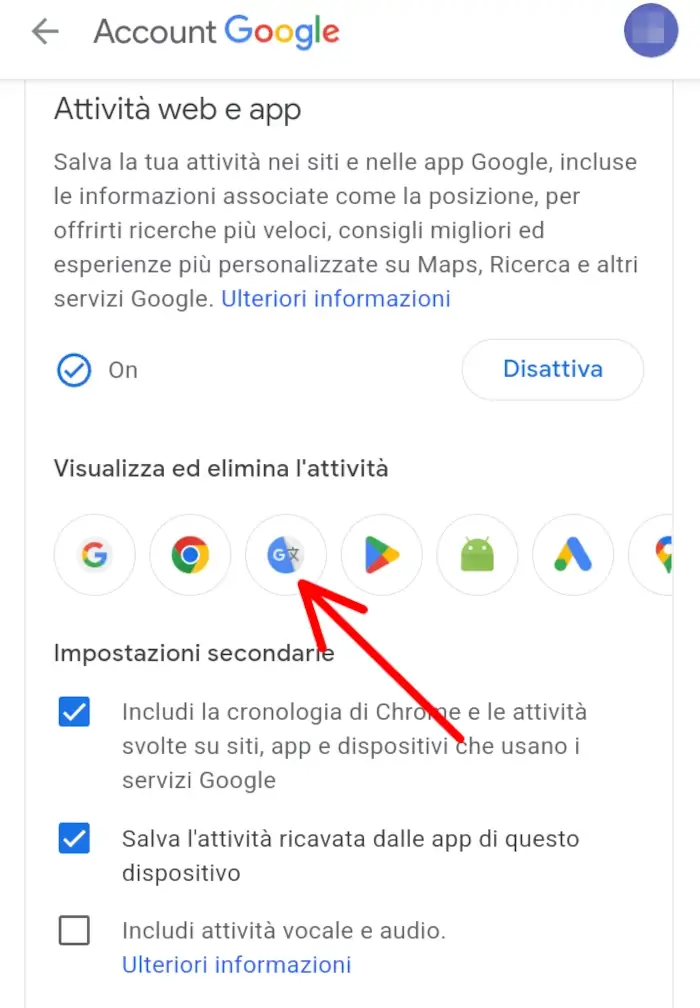
Con questa guida potete gestire più consapevolmente i dati salvati riguardanti alla vostra attività web, ma bisogna sottolineare che, soprattutto in questo caso, e in pochi altri, i nostri dati sono al sicuro, perchè conservati da Google, un colosso del web, che molti chiamano inconsapevolmente e semplicemente Internet. Ovviamente però sta a voi non perdere il telefono o non farvi rubare le credenziali di accesso dell’account google, altrimenti, nel caso in cui abbiate la memorizzazione attiva, chi accede alla vostra attività web saprà praticamente qualsiasi cosa avete fatto online.
Assistenza Google
Se vuoi maggiori informazioni, fornite ufficialmente da Google, puoi leggere la Guida Google sulla cronologia. Per scrivere direttamente all’assistenza, puoi utilizzare la Pagina Contattaci di Google.
Se la guida ti è stata utile, puoi dimostrare il tuo apprezzamento iscrivendoti al nostro Canale Youtube, dove le guide diventano Video Guide. Oppure mettendo mi piace alla nostra Pagina Facebook, dove puoi anche contattarci per eventuali dubbi o farci sapere com’è andata. In alternativa, trovi tutti i metodi per contattarci alla Pagina Contatti.